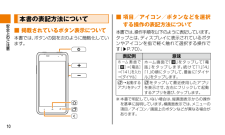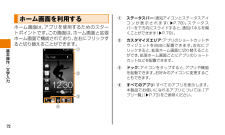Q&A
取扱説明書・マニュアル (文書検索対応分のみ)
"ホーム画面"2 件の検索結果
"ホーム画面"50 - 60 件目を表示
全般
質問者が納得とりあえず、ホーム長押しで最近使用したアプリを表示させ、中身を全部削除(横方向にフリック)してみたらいかがでしょう。
補足は、実施したが改善されないということでしょうか?
4690日前view133
全般
質問者が納得画面を長押しするとウィジェットの選択画面になります。そこで「透過時計 3x2」を選択すればOKです。
4786日前view84
iiごあいさつこのたびは、HTC J ISW13HT(以下、「本製品」と表記します)をお買い上げいただき、誠にありがとうございました。ご使用の前に『クイックスタートガイド』(本書)をお読みいただき、正しくお使いください。お読みになった後は、いつでも見られるようお手元に大切に保管してください。『クイックスタートガイド』を紛失されたときは、auショップもしくはお客さまセンターまでご連絡ください。•本書では本製品に付属するクイックスタートガイドおよび設定ガイド、取扱説明書(詳細版)を総称して『取扱説明書』と表記します。操作説明について■■クイックスタートガイド(本書)主な機能の主な操作のみ説明しています。さまざまな機能のより詳しい説明については、本体内で利用できる『取扱説明書アプリ』やauホームページより『取扱説明書(詳細版)』をご参照ください。http://www.au.kddi.com/torisetsu/index.html•本書に記載している会社名、製品名は、各社の商標または登録商標です。■■『取扱説明書アプリ』本製品では、本体内で詳しい操作方法を確認できる『取扱説明書アプリ』を利用できます。 ▶ ホーム画...
6目次ごあいさつ.................................................................. ii安全上のご注意.......................................................... 2本製品をご利用いただくにあたって.......................2同梱品一覧................................................................. 3目次............................................................................. 6安全上のご注意.......................................................... 9本書の表記方法について ......................................... 10免責事項について...............................................
10安全上のご注意本書の表記方法について■■掲載されているボタン表示について本書では、ボタンの図を次のように簡略化しています。■ ■項目/アイコン/ボタンなどを選択する操作の表記方法について本書では、操作手順を以下のように表記しています。タップとは、ディスプレイに表示されているボタンやアイコンを指で軽く触れて選択する操作です(▶P.70)。表記例 意味ホーム画面で[ ]→[電話]→「141」を入力→[ダイヤル]ホーム画面で「 」をタップして「電話」をタップします。続けて「1」「4」「1」の順にタップして、最後に「ダイヤル」をタップします。→起動するアプリをタップをタップして最近使用したアプリを表示させ、左右にフリックして起動するアプリを選び、タップします。※本書で明記していない場合は、縦画面表示からの操作を基準に説明しています。横画面表示では、メニューの項目/アイコン/画面上のボタンなどが異なる場合があります。
52ご利用の準備ご利用の準備各部の名称と機能■■正面⑧①②③④⑤⑥⑦⑨①受話口(レシーバー):相手の声がここから聞こえます。②光センサー/近接センサー:光センサーは、周囲の明るさを検知し、画面の明るさを自動的に調節します。近接センサーは、通話中に顔などの接近を検知し、タッチパネルの誤操作を防ぎます。③タッチパネル:指で直接触れて操作します。メニューや項目の選択、画面のスクロールやズームなどの操作ができます(▶P.70)。④戻るボタン :前画面に戻ります。⑤ホームボタン :現在の画面表示からホーム画面(▶P.72)に戻ります。•ホーム画面でタップすると、すべてのホーム画面がサムネイルで表示されます。⑥通知ランプ:充電状態を確認したり、未確認の通知があることをお知らせします(▶P.79)。
73基本操作/文字入力アプリを起動する1 ホーム画面で[ ]2 利用するアプリのアイコンをタップ左右にスライドすると、前後のページを表示できます。memo ◎利用するアプリのアイコンをタップしてそれぞれの機能を使用すると、機能によっては通信料が発生する場合があります。 ◎ アプリ利用中に、 をタッ プするとホーム画面に戻ります。■■アプリ一覧アイコン名 概要3LM Security 本製品を盗難・紛失された場合に、本製品を遠隔操作でロックできます。au ID 設定 au IDの設定を行います。アイコン名 概要au Market auがおすすめするAndroidアプリをインストールできます。au Wi-Fi接続ツールau Wi-Fi SPOTの利用可能なスポットで簡単にWi-Fi®を利用できます。また、「かんたん接続」搭載の無線LANアクセスポイントと簡単にWi-Fi®設定できます。auお客さま サポートauケータイの契約内容や月々の利用状況などを簡単に確認できるアプリです。auかんたん設定 auかんたん設定は、auの便利な機能やサービスをご利用いただくための設定をサポートする設定アプリです。auサービ...
69基本操作 ............................................................ 70タッチパネルの使いかた............................ 70ホーム画面を利用する................................ 72本製品の状態を知る.................................... 78メニューを表示する.................................... 80文字入力............................................................ 80文字を入力する............................................ 80基本操作/文字入力
77基本操作/文字入力アイコン名 概要メッセンジャーGoogle+のメッセンジャーを利用してチャットができます。サークル内のみんなとすばやくメッセージを交換できます。メモ メモを作成できます。リモート サポートスマートフォンの操作で困ったとき、お客様のスマートフォンの画面を共有し、お客様の操作をサポートするアプリです。ワンセグワンセグを視聴できます (▶P.118)。安心アプリ 制限お子様に利用させたくないアプリや機能を制限できます。音楽 音楽を再生できます。検索 検索ワードを入力して、本製品内の連絡先やアプリを検索したり、Webページの検索ができます。アイコン名 概要個人設定ホーム画面にアプリのショートカットやウィジェットを追加したり、表示や音の設定を行います。時計世界時計、アラーム、ストップウォッチ、タイマーとして利用できます。取扱説明書本製品の操作方法を確認できます。初期設定初期設定ウィザードで本製品を利用するための基本的な設定ができます。設定 設定メニューを表示します (▶P.126)。天気 現在地や他の地域の天気を表示します。電卓 電卓を利用できます。電話電話をかけることができます (▶P.94)。...
72基本操作/文字入力ホーム画面を利用するホーム画面は、アプリを使用するためのスタートポイントです。この画面は、ホーム画面と拡張ホーム画面で構成されており、左右にフリックすると切り替えることができます。①②③④①ステータスバー:通知アイコンとステータスアイコンが表示されます( ▶P.78)。ステータスバーを下方向にスライドすると、通知パネルを開くことができます(▶P.79)。②カスタマイズエリア:アプリのショートカットやウィジェットを自由に配置できます。左右にフリックすると、拡張ホーム画面に切り替えることができ、拡張ホーム画面ごとにアプリのショートカットなどを配置できます。③ドック:アイコンをタップすると、アプリや機能を起動できます。お好みのアイコンに変更することもできます。④すべてのアプリ:すべてのアプリを表示します。本製品でお使いになれるアプリについては、「アプリ一覧」(▶P.73) をご参照ください。
94電話電話をかける/受ける電話をかける電話画面で電話番号を直接入力して電話をかけます。1 ホーム画面で[ ]2 ダイヤルキーをタップして相手の電話番号を入力する一般電話へかける場合には、同一市内でも市外局番から入力してください。3 [ダイヤル]→通話→[通話を終了]memo ◎ 電話番号を間違えたときは、「 」 をタップして番号を1桁ずつ消去します。「 」 をロングタッチすると、入力した番号がすべて消去されます。 ◎ 通話中に または をタッ プすると、通話したままホーム画面に戻ります。通話中の画面を再表示するには、ホーム画面で「 」 をタップします。■■緊急通報位置通知について本製品は、警察・消防機関・海上保安本部への緊急通報の際、お客様の現在地(GPS情報)が緊急通報先に通知されます。memo ◎警察(110)・消防機関(119)・海上保安本部(118)について、ここでは緊急通報受理機関と記載します。 ◎本機能は、一部の緊急通報受理機関でご利用いただけない場合もあります。 ◎緊急通報番号(110、119、118)の前に「184」を付加した場合は、電話番号と同様にお客様の現在地を緊急通報...
95電話 ◎GPS測位方法で通知できない場合は、基地局信号により、通知されます。 ◎緊急通報位置通知は、日本国内のサービスです。海外では利用できません。 ◎警察・消防機関・海上保安本部への緊急通報の際には、必ずお客様の所在地をご確認のうえ、口頭でも正確な住所をお伝えくださいますようお願いいたします。なお、おかけになった地域によっては、管轄の通報先に接続されない場合があります。 ◎緊急通報した際は、通話中もしくは通話切断後一定の時間内であれば、緊急通報受理機関が、人の生命、身体などに差し迫った危険があると判断した場合には、発信者の位置情報を取得する場合があります。履歴を利用して電話をかける通話履歴から電話をかけられます。1 ホーム画面で[ ]→[通話履歴]2 電話をかける相手をタップ→[ダイヤル]→通話→[通話を終了]memo ◎通話履歴画面で[メニュー]→[表示]と操作すると、通話履歴を種類別に表示できます。 ◎通話履歴をロングタッチするとオプションメニューが表示され、詳しい通話履歴の表示や通話履歴の削除、連絡先の表示などが行えます。au電話から海外へかける(au国際電話サービス)本製品からは、特別な手...
- 1